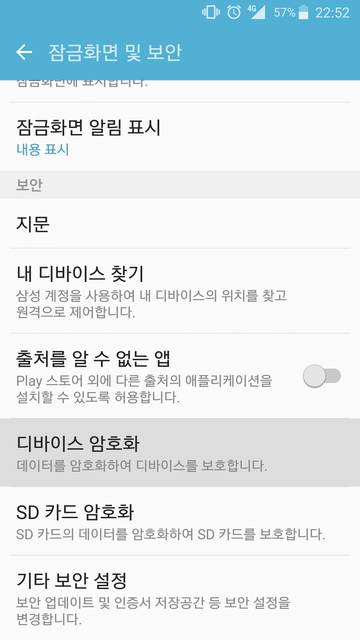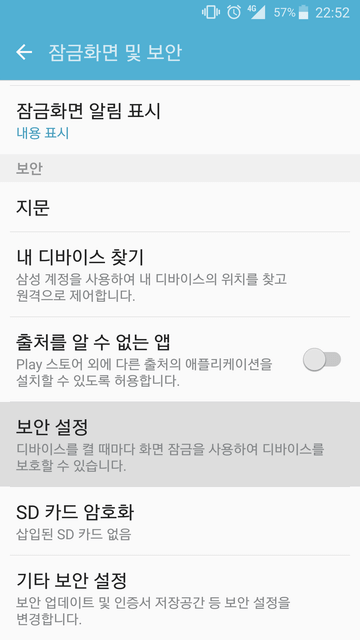I. 개요
GomdoLight를 설치한 후에는 제조사가 새로운 펌웨어 업데이트를 릴리스하더라도 이를 OTA를 통하여 적용할 수 없습니다. (참고: 여기서 설명하는 OTA는 ‘GomdoLight 온라인 업그레이드’ 체계와는 구별되는 제조사의 펌웨어 업데이트 체계를 말합니다) 이는 GomdoLight 설치 과정에서 시스템의 핵심 파티션의 내용이 변경되었기 때문에 순정 시스템 기준으로 작성된 OTA 업데이트 파일이 시스템을 패치할 수 없기 때문입니다. 따라서 이러한 펌웨어 업데이트를 디바이스에 적용하려면, i) Odin을 통해 업데이트가 이미 적용된 전체 순정 펌웨어 이미지를 디바이스에 설치한 후, ii) 이 과정에서 삭제된 GomdoLight를 완전히 새로 설치하여야 합니다. 그런데 디바이스가 암호화되었는지 여부에 따라 그 세부적인 절차가 완전히 달라지므로, 이를 확인하는 방법을 먼저 안내하고, 그 다음에 각 경우에 맞는 업데이트 적용 방법을 설명합니다.
참고: 이하의 설명은 사용자가 Odin으로 설치할 수 있는 순정 펌웨어 패키지 파일을 SamMobile 등의 웹 사이트에서 이미 다운로드하였음을 전제로 합니다.
II. 디바이스가 암호화된 상태인지 여부 확인
Galaxy S7과 같은 최신 디바이스는, 순정 상태에서는 사용자가 일부러 암호화를 하지 않더라도 기본적으로 암호화된 상태로 동작합니다. 그러나 여러 가지 조건에 따라 이 상태는 달라질 수 있고, 암호화가 되어 있는지 여부는 향후 과정에 큰 영향을 주므로 미리 파악해 두어야 합니다.
- ‘설정’ 앱을 열고, ‘잠금화면 및 보안’ 메뉴를 선택합니다.
- 아래와 같이 세부 항목 중 ‘보안’ 섹션에 ‘디바이스 암호화’가 존재한다면, 디바이스는 암호화되지 않은 것입니다.
- 그러나 ‘보안’ 섹션에 디바이스 암호화 항목이 없고, 대신 아래와 같이 ‘보안 설정‘이 존재한다면, 디바이스는 이미 암호화된 것입니다. 과거에 디바이스를 루트한 적이 없다면 이 상태일 가능성이 높습니다.
디바이스가 암호화되었는지의 여부는 매우 중요하므로, 메모하거나 잘 기억해 두십시오.
III. 디바이스 암호화 여부에 따른 최신 순정 펌웨어 설치 방법
1. 디바이스가 암호화된 경우
이 경우는 GomdoLight Marshmallow 설치 설명서에서 안내하는 ‘Odin을 통한 펌웨어 업데이트’ 절차를 그대로 따르면 됩니다. 이후 통상적인 GomdoLight 설치 절차에 의하여 GomdoLight를 새롭게 설치하십시오. 아래의 설명은 적용이 없으므로 무시하면 됩니다.
2. 디바이스의 암호화가 해제되어 있는 경우
암호화가 해제된 경우, 업데이트된 순정 펌웨어를 설치하면서 사용자가 앱, 설정, 데이터 및 파일을 보존하고 싶은지 여부에 따라 절차가 달라집니다. (대부분의 경우 보존하고 싶을 것입니다)
(1) 앱, 설정, 데이터 및 파일을 보존하지 않고 완전히 초기화하고 싶은 경우
이 경우, ▷ 루트한 디바이스에 순정 펌웨어를 설치하는 경우와 같습니다. 링크된 보충 문서의 내용대로 백업을 수행하고 디바이스를 완전히 초기화하면서 순정 펌웨어를 설치한 후 GomdoLight를 완전히 새로 설치하면 됩니다.
(2) 앱, 설정, 데이터 및 파일을 보존하면서 시스템 영역만을 최신 순정 펌웨어로 업데이트하고 싶은 경우
이 경우 먼저 순정 펌웨어 패키지의 내용을 일부 수정하여야 합니다. (왜냐 하면 순정 펌웨어의 부트 이미지는 디바이스가 암호화된 때에만 디바이스를 부트시킬 수 있기 때문입니다) 아래의 절차에 따라 순정 펌웨어 패키지의 내용을 수정하십시오.
1) GomdoLight 설치 프로그램 파일을 복사
디바이스의 내부 저장소나 외장 SD 카드에 복사하십시오. 항상 그렇듯, 외장 SD 카드가 삽입되어 있는 경우 외장 SD 카드에 복사하는 것이 더 좋습니다.
* 고급 사용자를 위한 Tip: Xposed를 사용하고 있다면, 설치 과정을 마치고 install.xposed.framework 플래그를 사용하여 사후적으로 Xposed 프레임워크를 설치하여야 하는데 이 과정에서 ART 캐시를 총 2회에 걸쳐 다시 생성하여야 하기 때문에 시간이 많이 소요될 수 있습니다. 지금 단계에서 GomdoLight 설치 프로그램 파일로부터 /sysmod_extension/realtimesysmod_installer.zip 파일을 미리 추출하여 GomdoLight 설치 프로그램 파일과 함께 디바이스에 복사해 두고, 아래 5) 단계를 완료한 직후 이 realtimesysmod_installer.zip 파일을 설치하면 Xposed 프레임워크가 처음부터 설치된 상태로 시스템이 시작하므로 ART 캐시 생성을 1회로 줄일 수 있습니다.
2) PeaZip 유틸리티 다운로드
순정 펌웨어 패키지의 내용물은 TAR 형식으로 되어 있으므로, 이것을 수정하기 위해 먼저 TAR 형식을 자유롭게 다룰 수 있는 유틸리티인 PeaZip을 다운로드합니다.
3) 커스텀 리커버리 다운로드 및 압축 해제
순정 펌웨어와 동시에 커스텀 리커버리를 설치할 것이므로, ▷ 커스텀 리커버리 다운로드 정보에 관한 보충 문서를 참고하여 사용자의 디바이스에 적합한 최신의 커스텀 리커버리 설치 파일(Odin용 TAR 형식)을 다운로드합니다. 그런 다음에, 전 단계에서 다운로드한 PeaZip을 사용하여 설치 파일을 열고, recovery.img 파일을 압축 해제하여 추출합니다.
4) 순정 펌웨어 패키지 압축 해제 및 내용물의 확장자 변경
다운로드한 순정 펌웨어 패키지 파일의 내용 전부를 압축 해제하면 .tar 또는 .tar.md5의 확장자를 가진 파일(들)이 추출됩니다. 이때, 내용물이 BL, AP, CP, CSC, HOME_CSC로 나뉘어 있는 경우, AP에 한하여 확장자가 .tar.md5로 되어 있으면 .md5 부분을 지워서 .tar로 만듭니다. 반면 내용물이 하나의 파일로 통합되어 있는 경우, 그 파일의 확장자를 살펴보고 .tar.md5로 되어 있으면 같은 요령으로 .tar로 맞춥니다. 펌웨어 패키지의 내용물이 나뉘어 있는지 통합되어 있는지 여부는 다음 단계에도 큰 영향을 줍니다.
5) 펌웨어 패키지의 일부분을 제외 및 교체하고 디바이스에 설치
펌웨어 패키지의 내용물이 BL, AP, CP, CSC, HOME_CSC로 나뉘어 있는 경우에는, PeaZip으로 AP의 압축만을 해제한 후 아래와 같이 수정합니다.
- AP의 압축을 풀면, boot.img, recovery.img, system.img, userdata.img의 총 4개 파일이 있습니다. 여기서 userdata.img와 recovery.img는 지우고, 이 중에서 recovery.img만을 전 단계에서 커스텀 리커버리 설치 파일로부터 추출한 recovery.img 파일로 교체하십시오. 나머지 boot.img와 system.img는 남겨 둡니다. 즉 이렇게 하면 순정의 boot.img 및 system.img와, 커스텀 리커버리의 recovery.img 3개의 파일이 남게 됩니다. 이들을 모두 PeaZip을 이용하여 TAR 형식으로 새롭게 묶습니다. 압축률은 ‘Store’로 설정하십시오.
- 새롭게 묶은 결과물이 압축을 풀어 수정하기 전의 원본 AP와 내부적으로 같은 구조를 가져야 합니다. 즉 새롭게 묶은 AP는 이것을 열었을 때 중간에 폴더를 거치지 않고 boot.img와 recovery.img, system.img 3개 파일이 바로 최상위에 위치하여야 합니다. 폴더째로 묶는 실수를 하지 않도록 주의하십시오.
- 디바이스를 다운로드 모드로 기동하고, PC에 USB 케이블로 연결하십시오.
- 수정하지 않고 제외해 두었던 BL, CP, HOME_CSC와, 수정을 끝마치고 새롭게 묶은 AP를 모두 Odin에 추가합니다. (CSC는 사용하지 않습니다) 그리고 Start를 눌러 디바이스에 플래시(설치)합니다. 플래시 과정이 끝나면 자동으로 디바이스가 커스텀 리커버리로 진입할 것입니다.
- 커스텀 리커버리 첫 화면에서 ‘Mount’ 메뉴를 누르고, ‘cache’, ‘system’ 2개 항목을 선택하여 마운트한 다음, 화면 하단의 홈 버튼을 터치하여 다시 첫 화면으로 돌아갑니다.
- ‘Install’ 메뉴를 누르고, 최상위 루트(/)로 이동하여, /cache/recovery/sec_csc.zip을 찾아 설치합니다. 설치가 끝나면 절대로 디바이스를 다시 시작하지 말고, 화면 하단의 홈 버튼을 터치하여 첫 화면으로 돌아가십시오.
그러나 내용물이 하나의 파일로 통합되어 있는 경우에는, PeaZip으로 그 안의 모든 파일을 압축 해제하고 아래와 같이 수정합니다.
- 풀려나온 파일 중에서, recovery.img를 지우고 전 단계에서 커스텀 리커버리 설치 파일로부터 추출한 recovery.img 파일로 교체한 후, 전부 PeaZip을 이용하여 TAR 형식으로 새롭게 묶습니다. 압축률은 ‘Store’로 설정하십시오.
- 디바이스를 다운로드 모드로 기동하고, PC에 USB 케이블로 연결하십시오.
- 새롭게 묶은 파일을 Odin의 AP에 추가하고 Start를 눌러 디바이스에 플래시(설치)합니다.
- Odin에서 순정 펌웨어의 플래시가 끝나 갈 무렵부터, 볼륨 업(위) 버튼과 홈 버튼, 전원 버튼을 모두 누르고, 화면이 전환될 때까지 누른 상태를 유지하십시오. 디바이스가 커스텀 리커버리로 진입합니다.
6) GomdoLight 설치
위 5) 단계를 완료하였으면 디바이스에는 커스텀 리커버리의 첫 화면이 표시되어 있을 것입니다. ‘Install’ 메뉴를 누르고, 위 1) 단계에서 복사한 GomdoLight 설치 프로그램 파일을 찾아 곧바로 GomdoLight를 ‘새로 설치’ 옵션으로 설치합니다. 주의: 디바이스가 정상적으로 부트되려면 GomdoLight 설치가 완료되어야 합니다. GomdoLight 설치가 완료되고 디바이스가 자동으로 다시 시작될 때까지, 절대 사용자 임의로 커스텀 리커버리에서 빠져나가 디바이스를 다시 시작하지 마십시오.